Добавлен: 23.11.2023
Просмотров: 34
Скачиваний: 3
ВНИМАНИЕ! Если данный файл нарушает Ваши авторские права, то обязательно сообщите нам.
с новой страницы;
запретить нумерацию строк;
запретить автоматический перенос слов.
 |
Рис.12 . Диалоговое окно “Абзац”
Там же есть кнопка “Табуляция”, которая вызывает диалоговое окно “Табуляция”.
5.
 |
В диалоговом окне “Табуляция” можно установить выравнивание табуляции и ее заполнитель:
Рис.13. Диалоговое окно “Табуляция”
6. При нажатии “Граница” появляется диалоговое окно “Границы и заливка”:
Здесь можно указать тип возможной границы и желаемую заливку.
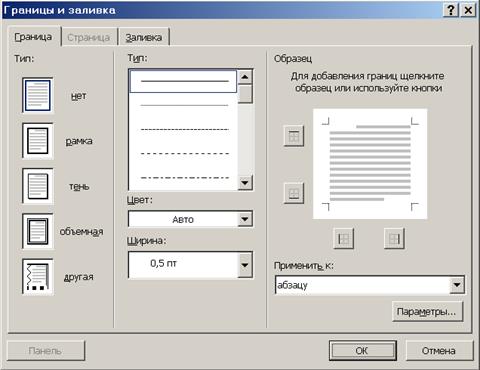 |
Рис.14. Диалоговое окно “Границы и заливка”
 |
В диалоговом окне “Язык” выбираем язык. По умолчанию выбран русский язык:
Рис.15. Диалоговое окно “Язык”
8. Диалоговое окно “Рамка” появится при нажатии “Рамка”. В нем при желании можно задать рамку, обтекание ее текстом, положение по горизонтали и вертикали и размер:
 |
Рис. 16. Диалоговое окно “Рамка”
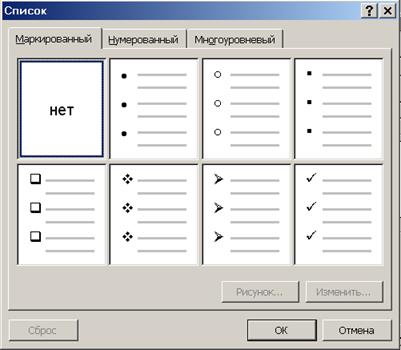 |
При нажатии “Нумерация” появляется диалоговое окно “Список”. Такое же диалоговое окно появляется при выборе команды Формат – Список. Это окно содержит три вкладки с типами списков: маркированный, нумерованный и многоуровневый.
Рис. 17. Диалоговое окно “Список”
Чтобы применять модифицированный стиль в новых документах, основанных на текущем шаблоне, установите флажок “Добавить в шаблон”. Модифицированный стиль будет добавлен в шаблон, присоединенный к активному документу.
Если вы установите флажок “Обновлять автоматически”, то при внесении вручную изменений формата абзаца, которому присвоен данный стиль, все изменения будут внесены в описание стиля.
Если стиль изменен в процессе выполнения какой-либо работы, например, дипломной, то новый измененный стиль будет применен не только для того абзаца, для которого он изменялся, но и для всей дипломной работы. То есть если ко всему документу был применен стиль Обычный, размер шрифта 14 пт, а на седьмой странице в третьем абзаце вы решили изменить этот стиль, например, сделать размер шрифта 13,5 пт, то размер шрифта всего текста, к которому был применен стиль Обычный, станет 14 пт.
Применение стиля
Для того чтобы применить стиль к тексту необходимо выделите текст, а если это абзац, то, поместите курсор в любое место абзаца, который нужно отформатировать. Выберите команду “Стиль” в меню “Формат”.
В появившемся окне выберите нужный стиль, а затем нажмите кнопку “Применить”. Если требуемый стиль отсутствует в списке поля “Стили”, выберите другую группу стилей в поле “Список”.
Заключение
Итак, подведем итог. Сохраненные параметры текста называются стилями. Это шрифт, выравнивание по колонкам и абзацам и т.д. Стили автоматически запоминаются программой, и ваш документ смотрится одинаково на всех устройствах. Панель стилей Word в редакции 2007-2013 годов находится в шапке документа. Все стили собраны в закладке «Главная» (левый верхний угол документа). Просмотрев поле «Стили», вы увидете уже готовые наборы оформления. Их достаточно для работы, поскольку они отвечают требованиям ГОСТ по оформлению. При выборе одного из заголовков (Заголовок 1, Заголовок 2 и т.д.) с правой стороны выпадает меню стилей. С его помощью вы можете корректировать текст. Базовый стиль Основным используемым стилем является «Основной текст». Он готовит набранные блоки информации к форматированию. Чтобы изменить текст или его часть, достаточно выбрать в разделе «Главная» требуемый вариант.
Список литературы
-
Божко, В.П. Информатика: данные, технология, маркетинг / В.П. Божко, В.В. Брага, Н.Г. Бубнова. - М.: Финансы и статистика, 2014. - 224 c. -
Гейн, А.Г. Основы информатики и вычислительной техники / А.Г. Гейн, В.Г. Житомирский, Е.В. Линецкий, и др.. - М.: Просвещение, 2013. - 254 c. -
Голубцов, В.Н. Информатика: Лабораторный практикум. Создание простых текстовых документов в текставом редакторе Microsoft Word 2000 / В.Н. Голубцов, А.К. Козырев, П.И. Тихонов. - М.: Саратов: Лицей, 2012. - 686 c. -
Горячев, А.В. Информатика в играх и задачах. 2 класс. Учебник-тетрадь / А.В. Горячев, Т.О. Волкова, К.И. Горина, и др.. - М.: Баласс, 2015. - 128 c. -
Информатика и информационные технологии / ред. Ю.Д. Романова. - М.: Эксмо, 2011. - 544 c. -
Информатика: Учебник. - М.: Финансы и статистика, 2012. - 768 c. -
Информатика: Энциклопедический словарь для начинающих / ред. Д.А. Поспелов. - М.: Педагогика-Пресс, 2013. - 352 c. -
Каймин, В.А. Информатика: практикум на ЭВМ / В.А. Каймин, Б.С. Касаев. - М.: ИНФРА-М, 2016. - 216 c. -
Ляхович, В.Ф. Информатика 10-11 кл / В.Ф. Ляхович. - М.: Просвещение, 2015. - 352 c. -
Семакин, И. Информатика. Базовый курс. 7-9 классы / И. Семакин, Л. Залогова, С. Русаков. - М.: Бином. Лаборатория знаний, 2015. - 390 c.